Cara Mengaktifkan Fitur Sidik Jari Whatsapp di Android dan iOS Dengan Mudah
Onmaibana.com - Cara Mengaktifkan Fitur Kunci Sidik Jari Whatsapp, Whatsapp secara resmi menghadirkan fitur terbaru untuk keamanan yaitu fitur kunci sidik jari atau fingerprint lock untuk android. Sebenarnya fitur ini sudah hadir terlebih dahulu di iOS yaitu tepat pada awal tahun 2019. Fitur ini sangat berguna untuk menjaga keamanan chat dan data para pengguna whatsapp, dengan mengaktifkan fitur sidik jari ini, maka otomatis aplikasi whatsapp terkunci dan hanya bisa di buka oleh sidik jari penggunanya.
Fitur fingerprint lock ini sendiri belum bisa digunakan di semua negara, dan kabar baiknya di negara kita Indonesia sudah bisa menggunakan fitur ini. akan tetapi perlu di perhatikan kalau anda ingin menggunkan fitur sidik jari ini, anda harus memperbarui aplikasi whatsapp yang ada di smartphone anda. satu lagi smartphone yang di pakai juga harus yang memiliki fitur untuk sensor fingerprint lock atau sidik jari.
Penasaran bagaimana cara aktifkan fitur sidik jari di whatsapp, langsung saja berikut cara aktifkannya baik di android maupun iOS :
Cara Aktifkan Fitur Sidik Jari di Android
- Langkah pertama jangan lupa update atau perbarui terlebih dahulu aplikasi whatsapp yang ada di smartphone anda.
- Kemudian buka aplikasi whatsapp dan pilih titik tiga disamping atas sebelah kanan
- Selanjutnya pilih Setelan
- Kemudian Pilih Akun
- Selanjutnya Pilih Privasi
- Akan muncul tampilan seperti berikut ini, kemudian pilih fitur fingerprint lock atau Kunci Sidik Jari
- Setelah anda pilih fitur fingerprint lock atau kunci sidik jari selanjutnya jangan lupa aktifkan
- Sehingga muncul tampilan perintah konfirmasi sidik jari, silahkan anda konfirmasi sidik jari anda dengan cara menyentuh Sensor sidik Jari smartphone anda.
- Kemudian pilih durasi waktu fitur kunsi sidik jari ini berfungsi mulai dari 1 menit, 30 menit atau bisa juga langsung terkunci, seperti terlihat pada gambar berikut ini :
- Setelah anda tentukan durasi waktunya, silahkan keluar dari aplikasi whatsapp anda. kemudia buka kembali aplikasi whatsapp akan tampil seperti berikut ini :
Aplikasi whatsapp anda dengan otomatis akan terkunci dan hanya bisa di buka ketika anda menempelkan sidik jari yang sudah anda konfirmasi.
Cara Aktifkan Fitur Sidik Jari di iOS
Sebenarnya caranya sama saja dengan yang di android. Namun di iOS sudah di dukung dengan fitur TouchID dan FaceID. Sementara untuk Android sepertinya masih terbatas hanya pada pengamanan dengan sidik jari namun tidak menutup kemungkinan, kalau di android juga nantinya akan didukung dengan fitur FaceID.
Langkah pertama menu Setting - Kemudian Pilih Account – selanjutnya Pilih Privacy – silahkan gulir ke bawah dan pilih Screen Lock. Dan bagi Iphone yang memiliki fitur Face Id, wajah anda yang akan membuka kunci obrolan – kemudian Touch ID kita aktifkan untuk membuka aplikasi.
Sama seperti di android pada menu Screen Lock, tentukan berapa lama WhatsApp akan terkunci. Fitur sidik jari bisa diterapkan pada waktu 1, 15, atau 60 menit.
Nah itulah cara mengaktifkan fitur sidik jari di whatsapp, caranya sangat mudah asalkan smartphone anda mempunyai fitur untuk sensor sidik jari anda. dan tidak sampai disitu kita juga bisa mengatur notifikasi yang bersamaan dengan isi chat baru yang masuk masih bisa terbaca atau tidak. Oleh karena itu tingkat keamanan whatsapp kita sudah dua kali di amankan. Pertama dengan fitur fingerprint lock atau kunci sidik jari dan fitur penonaktifan notifikasi dan isi chat terbaru sehingga tidak bisa di baca kalau whatsappnya tidak buka.
Namun fitur fingerprint lock ini belum berfungsi untuk beberapa kondisi seperti para pengguna yang masih mengaktifkan fitur quick reply masih tetap bisa balas pesan dari notifikasi tanpa harus membuka aplikasi whatsapp. Juga ketika ada panggilan whatsapp yang masuk pengguna tidak harus membuka aplikasi whatsapp dengan fitur sidik jari, pengguna langsung saja menjawabnya seperti biasa.
Baca Juga : Cara Share Lokasi Lewat Whatsapp Dengan Mudah
Demikian artikel Cara Mengaktifkan fitur sidik jari di Whatsapp ini, semoga bermanfaat dan bisa membantu bagi anda yang ingin menambahkan keamanan aplikasi whatsapp anda. kalau menurut anda artikel ini bermanfaat silahkan di bagikan ke teman – teman lainnya dan kalau ada pertanyaan seputar artikel ini silahkan tinggalkan di kolom komentar.



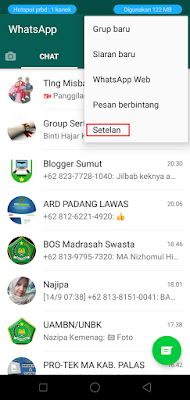

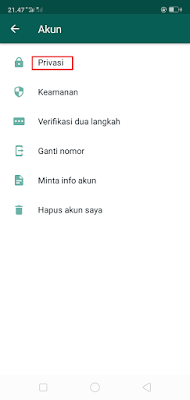


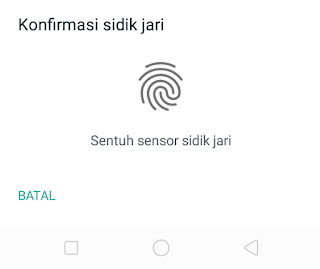


Kadang kutak berani pasang pengaman sidik jari ini bang, haha, jadinya aku cukup password aja 😁
BalasHapusIya juga sih kk... tpi kalau pun dibuat pengaman sidik jari masih bisa di non aktifkan kk. kembali ke pengamanan password lg.
HapusBaru tau ada pengamanan model ini hehehe makasi ya bang.. Tapi berhubung gak ada yang harus dirahasiakan yauwesla takut malah report hahahaha..
BalasHapusiya kk..mmng itu fitur terbru dari whatsapp dan sangat cocok untuk pengmanan untuk data atau file - file penting.
HapusIni untuk hp yang punya sidik jarinya ya bang? baru tahu ada fitur ini di whatsApp.
BalasHapusiya kk untuk hp yang ada sensor sidik jarinya. fitur fingerprint lock wa ini merupakan fitur terbaru kk.
HapusKeren nih,, tutorial mengaktifkan lock WA pake sidik jari. Btw, Bg Henry ganti template yah,, horee jd lebih mudah input komen, hihi. Tfs Bg
BalasHapusHeee iya kk gnti template biar lebih mudah komentarnya..
HapusFitur fingerlocknya mntaf silahkan di coba kk..
Mudahnya mengaktifkannya ya..
BalasHapusSegera dimainkan
Iya mngaktifkan cukup mudah kk..
HapusFiturnya mantul. Namun hrus hp yg pke sensor sidik jari yg bisa mnjlankan fitur ini kk.
Selamat mencoba.
Wah baru tau cara ini, nanti tak coba do praktekkan di hpku, makasih sharingnya bang
BalasHapusHehhe iya kk. Itu merupakan fitur terbaru dari whatsapp.
HapusSelamat mencoba...
whahaha jadi pengen coba bg. pas kali ini kalo dikantor banyak orang iseng soalnya wkwkwk makasih infonya bg!
BalasHapusDemi keamanan harus di coba heheh. Krna klau cuma pasdword masi bisa aja di liat2 orang2 yg iseng kk. Tpi hp nya harus yg sudah ada fitur finger y kk. Baru bisa dijalnkan.
HapusTutorial dan informasi nya sangat bermanfaat bang. Tapi tetep aja, saya masih tipe emak kolonial yang berani nyoba macem-macem selain password. Itu pun kadang seringkali lupa
BalasHapusHehhe itu sih sesuai selera kk...
BalasHapusTpi kayaknya fingerlock ini lebih simpel... Kita cuma mengarahkan jari ke tempat sensor finger dah lngsung terbuka kk..
Auto lihat WhatsApp ku udah bisa pake finger lock gak yaaa hahaha
BalasHapusMakasih bang infonyaaa
hehehe cek dulu kk.. fiturnya sangat simple dan tentunya lebih mudah
BalasHapusmakin ngerasa secure deh sama upgrade an wa ini. jadi pengen langsung nyobain. tfs ya bang.
BalasHapusBetul bangat kk. langsung di coba aja fiturnya kk sangat membantu dan lebih simple kalau menurut saya.
Hapus